Penggunaan Look@LAN untuk Monitoring Jaringan
Look@LAN adalah sebuah tool untuk me-monitoring jaringan. Tool ini dapat di download gratis/ freeware di alamat website terkait. Bagi yang berminat silahkan download dengan Link yang saya kasih di bawah.
Informasi yang dapat di sampaikan oleh Look@LAN dapat berupa, informasi user yang sedang aktif ataupun nonaktif beserta nomor IP-nya, service yang digunakan, OS yang digunakan, NetBios, SNMP. Hanya saja Look@LAN tidak dapat digunakan pada jaringan publik. OK langsung saja, mengetahi segala informasinya, saya akan meng-explore sebagai berikut.
1. Pastikan Look@LAN sudah terinstall
2. Jika sudah, kita harus membuat profile. Klik New Profile untuk pertama kali menggunakannya.
Terkait:
Instalasi Look@LAN
Download Look@LAN
Informasi yang dapat di sampaikan oleh Look@LAN dapat berupa, informasi user yang sedang aktif ataupun nonaktif beserta nomor IP-nya, service yang digunakan, OS yang digunakan, NetBios, SNMP. Hanya saja Look@LAN tidak dapat digunakan pada jaringan publik. OK langsung saja, mengetahi segala informasinya, saya akan meng-explore sebagai berikut.
1. Pastikan Look@LAN sudah terinstall
2. Jika sudah, kita harus membuat profile. Klik New Profile untuk pertama kali menggunakannya.
3. Mengisikan Profile Name, dan tentukan range IP pada Manual Setting. Range IP inilah yang akan di
jangkau oleh Look@LAN saat dilakukan Scaning.
4. Akan terlihat user yang aktif beserta nomor IP-nya. Jika ingin melakukan scan lagi, cukup dengan
melakukan refresh. Informasi yang ditampilkan ini sangat membantu untuk mengetahui suatu user dalam
kondisi aktif atau tidak.
5. Jika diinginkan penyimpanan hasil monitoring dapat dilakukan dengan cara meng-export, File--> Export As. Format export meliputi, ANSI, CSV, HTML, DOC dst.
6. Jika ingain ditampilkan secara Hierarchical dapat dilakukan dengan cara Tool--> Views, maka akan
terlihat user yang sedang aktif terkoneksi ke jaringan
7. Apabila ingin mengetahui kondisi suatu user tertentu saja, dapat dilakukan Tools-->Search In List. User akan ditampilkan secara aktif atau nonaktif.
8. Selain itu, Look@LAN juga dilengkapi dengan perbandingan dalam bentuk grafik, Tools--> Show Graphs. Sebagai Contoh informasi di bawah ini menunjukkan bahwa, 91% user dalam suatu jaringan
dalam kondisi Online, 70% OS yang digunakan adalah Windows, 100% tidak ada user yang memakai
layanan SNMP.
9. Look@LAN juga dapat menginformasikan kondisi user secara lebih detail, silahkan Klik Hierarki
Network View --> Proof Scan. Hasil Labs saya waktu kuliah menunjukkan bahwa salah satu user
(10.10.40.1) kondisi aktif. Tidak sedang menggunakan layanan SNMP dan Mail-Trap, NetBios pun
dalam kondisi tidak aktif. Hanya saja user ini sedang menggunakan protokol SSH dan Telnet.
10. OK teman, jika ingin menyimpan Hierarchical View silahkan Export dalam bentuk Text
Instalasi Look@LAN
Download Look@LAN











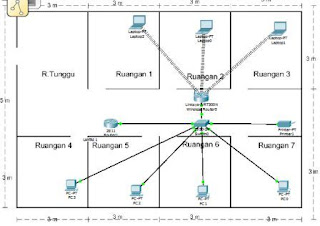
Nice Blog Post !
ReplyDelete